Vi har många alternativ för att dela filer över Internet. En av dem är e-mail, även om sanningen är att den inte är den bästa av alla på grund av dess lagringsbegränsningar och maximala storlek. Det används dock ofta för att skicka ett textdokument, PDF, en ljudfil eller ZIP-mapp som inte överskrider den maximala kapaciteten. Dock ibland Gmail blockerar nedladdningar av säkerhetsskäl. Tänk på att ett specifikt meddelande är farligt och att vi inte kan ladda ner innehållet ordentligt. Vi kommer att förklara hur man löser detta fel.
Varför låter Gmail dig inte ladda ner en fil
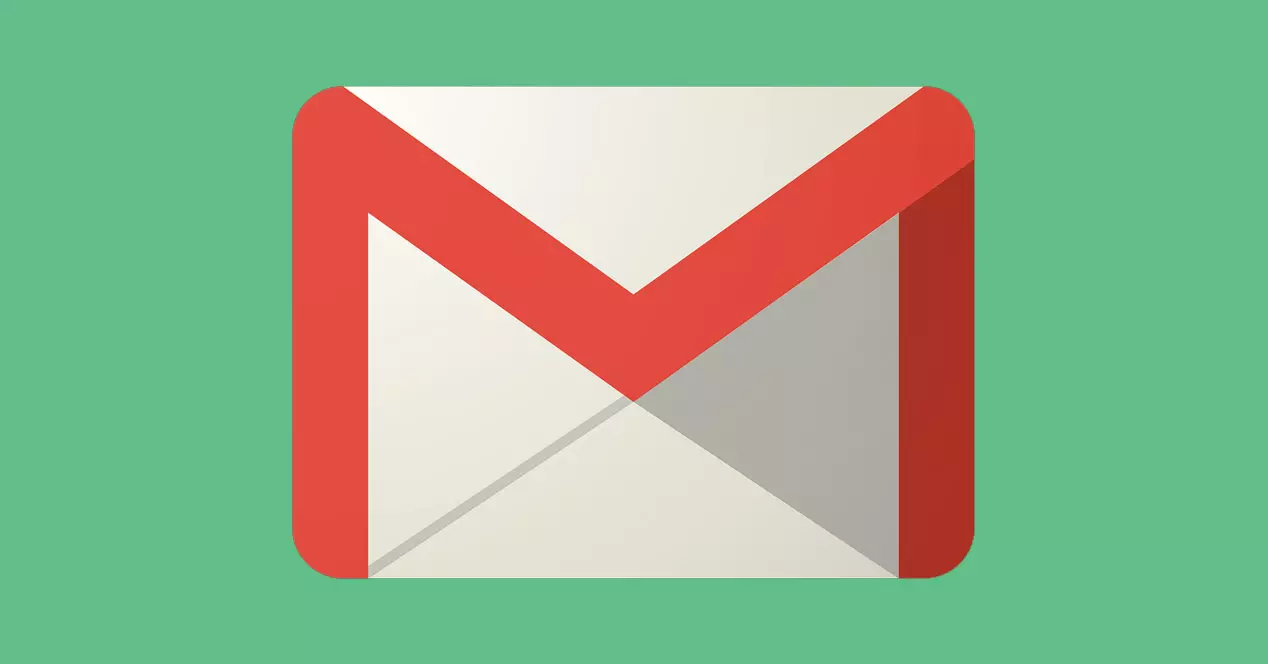
Den främsta anledningen är att undvika risker i utrustningen . Det händer särskilt när vi försöker ladda ner en körbar fil, skript och även komprimerade filer som kan vara misstänkta för Gmail-filtret. Vi försöker ladda ner dem och vi ser att ett fel visas.
Detta kan även hända med bilder, PDF-filer eller textdokument, även om det är mindre frekvent. Den tolkar att de kan innehålla någon typ av malware som infekterar systemet och gör att det inte fungerar eller till och med äventyrar lösenord.
En annan anledning är att vi har fått en fil med ett konstigt format, vilket inte är vanligt, och som gör att systemet blockera nedladdningen . Det är inget vanligt, men det skulle vara ytterligare en anledning till att vi kan få problem när vi försöker ladda ner en bilaga från Gmail.
Om vi stöter på det här problemet kommer vi att ha några alternativ för att ladda ner filerna. Nu måste vi vara medvetna om att denna nedladdning kan ha blockerats eftersom det verkligen är en farlig fil. Vi bör bara gå vidare om vi är 100 % säkra på att det inte finns någon risk. Till exempel om vi vet vem som skickade den bilagan och vi vet att den är säker.
Hur man laddar ner låsta filer i Gmail
Om vi befinner oss med detta problem är inte allt förlorat, långt ifrån. Vi har alternativ för att ladda ner en fil som har blockerats av gmail av säkerhetsskäl eller av någon anledning. Vi måste helt enkelt vara säkra på att det verkligen är legitimt och att vi inte kommer att ha problem.
Använd en e-postklient
Vi använder vanligtvis Gmail från själva webbläsaren. Det räcker med att komma åt webbsidan i Google krom, Mozilla firefox eller programmet som vi använder lägger vi in vår data och vi kan se inkorgen eller skicka e-post till en annan användare. Men vi kommer också att kunna använda en e-postklient.
Vi kan namnge som exempel Thunder , Mailbird , Gnista eller klienten som följer med Windows. Denna typ av tjänst kommer att tillåta oss att logga in på e-postkontot och kunna ladda ner bilagorna, och undvika de problem som vi har diskuterat.
För detta måste vi installera den som intresserar oss och sedan logga in med våra uppgifter. Från det ögonblicket kan vi överföra motsvarande fil till vår dator och vi kan öppna den normalt.
Naturligtvis är vårt råd att ha ett bra antivirus som kan analysera den eller de filer som vi laddar ner. Detta kommer att tillåta oss att undvika säkerhetsrisker och uppkomsten av problem som äventyrar driften av systemet. Vi kan till exempel använda Windows Defender, Bitdefender, Avast eller något annat som är pålitligt.
Visa original e-post
Vi har också möjlighet att ladda ner filer genom ladda ner det ursprungliga e-postmeddelandet . Det vi gör är att ladda ner originalinnehållet direkt till teamet. För detta måste vi gå till Gmail, vi öppnar motsvarande e-post och ovanför, i trepunktsmenyn måste vi klicka på Visa original.
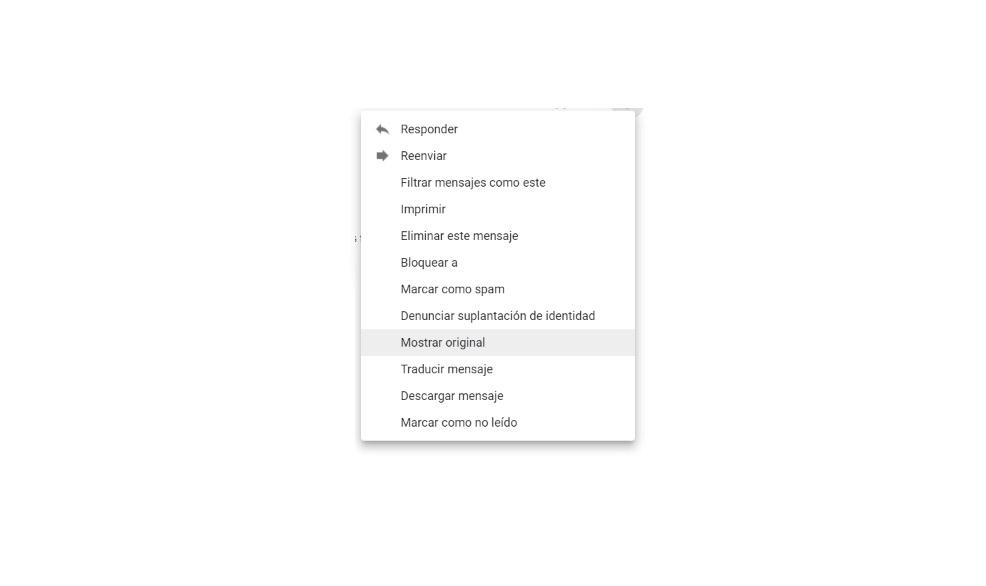
När vi har gjort detta öppnas ett nytt fönster automatiskt. Det ursprungliga e-postmeddelandet kommer att visas där, med all text och bifogade filer. Det vi måste göra är att klicka på Ladda ner original , vilket är alternativet som visas till vänster. En fil kommer att laddas ner i .EML-format.
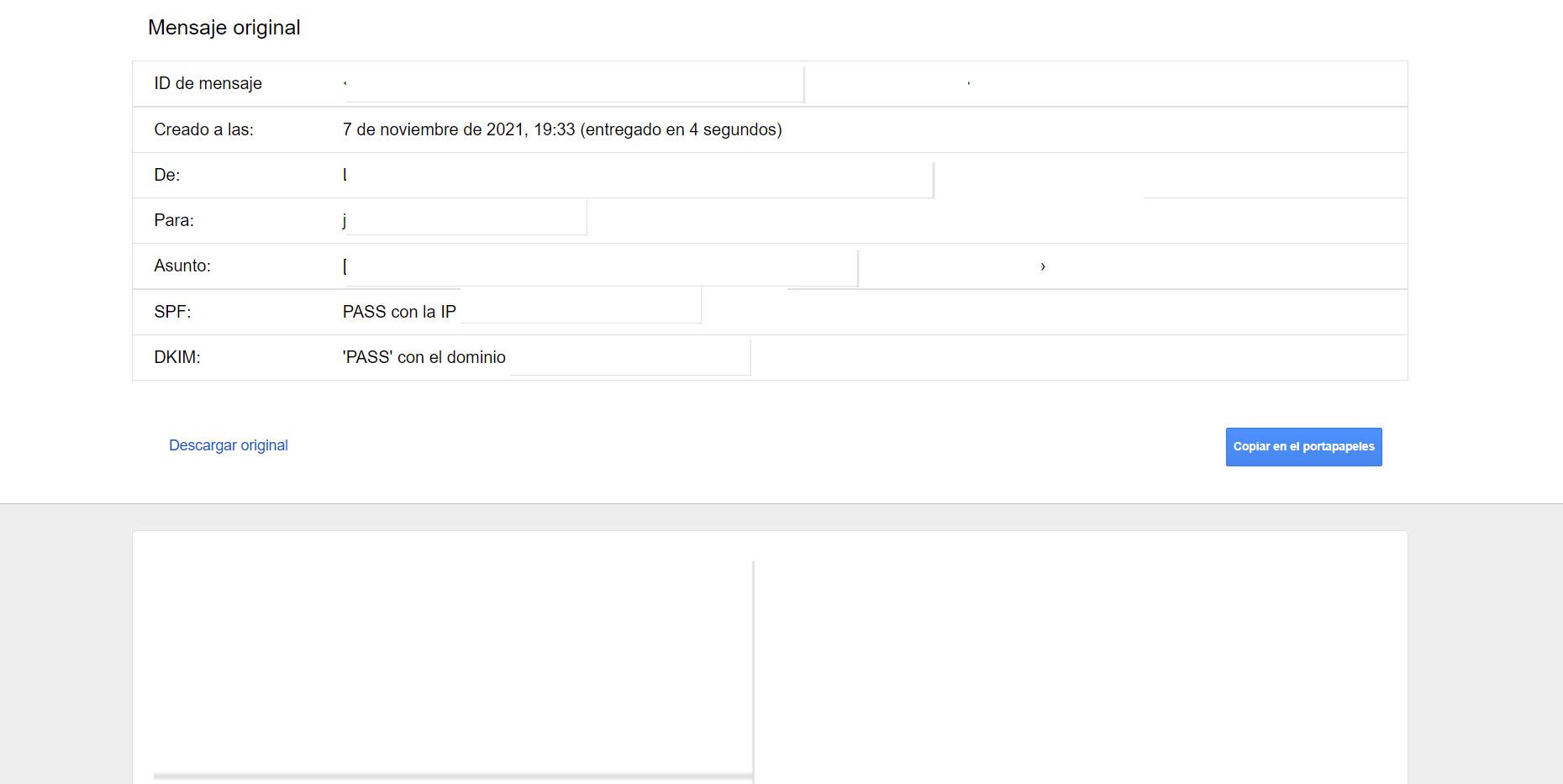
Om det laddades ner i .TXT-format skulle vi helt enkelt behöva ändra det till .EML och på så sätt kunde vi öppna det med e-postklienten som vi har installerat, vilket kan vara samma som Windows tar med som standard eller någon annan alternativ.
Kontrollera att antivirusprogrammet fungerar bra
Men vi har angett att huvudorsaken kan vara att den upptäcker att den här filen är farlig. I denna mening antivirus kan också spela en viktig roll. Utöver att Gmail själv kan blockera en nedladdning, kan säkerhetsprogrammet som vi har installerat också göra det.
Därför är det vi ska göra i det här fallet att kontrollera att den är korrekt konfigurerad och att vi också använder en applikation som fungerar korrekt. Vi måste alltid välja ett garantiprogram, som vi vet kommer att fungera bra och som givetvis är aktuellt.
I ett extremt fall, om vi ser att det inte tillåter oss att ladda ner en fil och vi vet till 100 % att det är säkert, kan vi alltid tillfälligt pausa antivirusprogrammet. Det är inte det mest lämpliga, men det är ett alternativ till.
Använd andra metoder för att förhindra att Gmail låser filer
Kan vi använda andra metoder för att dela filer och förhindra att Gmail blockerar dem vid nedladdning? Sanningen är att vi har många alternativ för detta och de kan också fungera mycket bättre än e-post. Utöver att lösa fel vid nedladdning av ett dokument eller en fil, kommer vi att kunna öka den maximala storleken och inte förbruka lagringskapaciteten.
Ett exempel är att använda cloud . Vi kan använda tjänster som Google Drive och värdmappar där och senare dela dem med andra. De kommer att kunna ladda ner innehållet enkelt från vilken annan enhet som helst och därmed undvika problem som kan uppstå med Gmail.
Vi kan också använda en NAS-server där vi också kan vara värd för innehåll och dela det med tredje part så länge de har tillgång till en internetanslutning och kan ladda ner dessa filer.
Tänk på att vi inte kommer att kunna konfigurera Gmail så att det inte blockerar nedladdning av filer. I slutändan är det en säkerhetsåtgärd som har genomförts för att undvika problem. Vi kan bara följa en av de metoder som vi har sett eller använda en annan oberoende tjänst.
Kort sagt, om du har problem med att ladda ner en bilaga i Gmail kan du överväga möjligheten att använda en separat e-postklient eller ladda ner originalfilen för att senare öppna den med Thunderbird, Spark eller någon annan klient.
